Vous possédez un ordinateur relativement récent sous Windows 10 ou Windows 11, et depuis quelque temps vous constatez des lenteurs lorsqu’il est utilisé pour des tâches courantes comme la navigation web, la lecture de vidéos en streaming, l’édition de vidéo ou encore les jeux vidéo. Malgré l’absence d’erreurs ou de messages d’avertissement, vous trouvez que les performances globales du système sont bien en dessous de vos attentes.
Pour diagnostiquer le problème ou tout simplement connaître les performances réelles de votre ordinateur, vous avez l’indice Windows Experience (WEI) (Windows performance index en anglais), une fonctionnalité méconnue, pourtant bien utile. Cet outil, comparable à un bilan de santé pour machine, offre aux utilisateurs Windows d’évaluer de manière précise les performances de chacun des composants de leur PC : processeur, mémoire vive, disque dur, carte graphique… Cet article vous explique comment obtenir et surtout améliorer le score Windows Experience Index de votre machine.
Présentation du Windows Experience Index
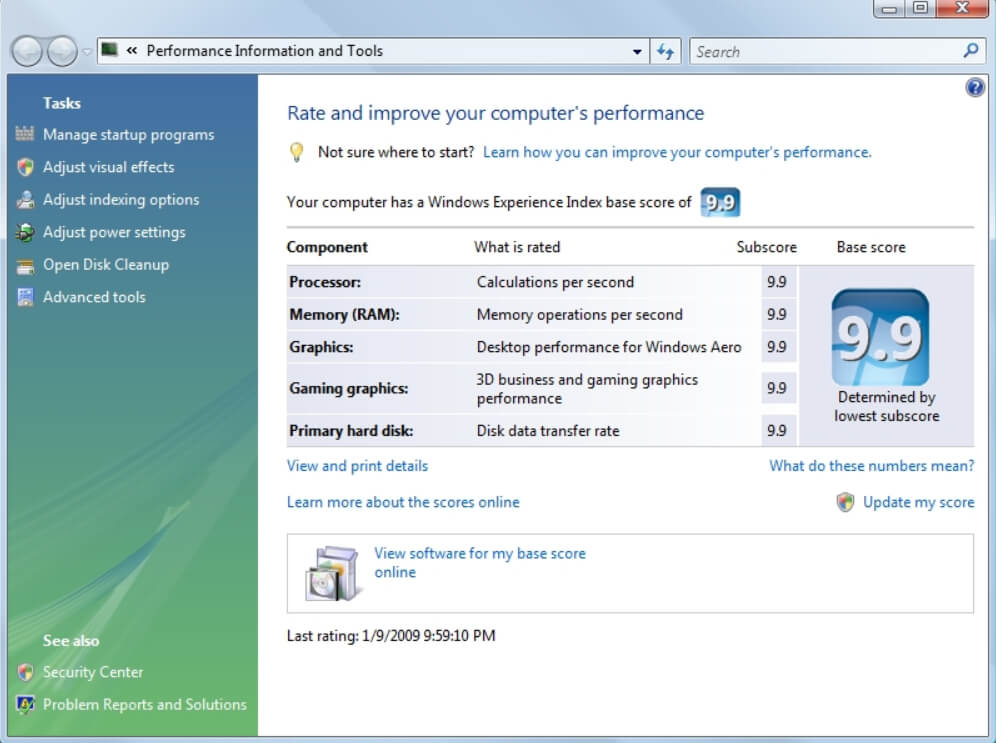
Qu’est-ce que le Windows Experience Index ?
Le Windows Experience Index, ou WEI en abrégé, est une note globale de performances attribuée par Windows à votre ordinateur. Le calcul du score WEI se fait en évaluant les performances de différents composants de votre système, comme le processeur, la mémoire vive et la carte graphique. Plus cette note est élevée, plus votre ordinateur est performant pour exécuter des tâches courantes.
Chaque composant est noté sur une échelle de 1 à 7.9 sous Windows 7 et Windows 8, et de 1.0 à 9.9 sous Windows 10 et Windows 11, et le score final correspond au plus bas des scores individuels des différents composants, ce qui signifie que la performance générale d’un système est limitée par son composant le plus faible.
Voici la liste des éléments matériels d’un PC évalués par le WEI :
| Composant | Description |
| Processeur | Évalue la puissance de calcul de l’UC, particulièrement pour les tâches multitâches. |
| Mémoire vive | Mesure la capacité et la vitesse de la RAM. |
| Graphiques | Juge la capacité du système à gérer les graphismes et les jeux. |
| Disque dur/SSD | Évalue la vitesse de lecture/écriture du disque dur ou du SSD. |
| Graphiques 3D | Évalue les performances des graphiques en 3D (utile pour les jeux et les applications 3D). |
Importance du WEI pour les utilisateurs
Le score Windows Experience Index est particulièrement utile pour les utilisateurs qui souhaitent optimiser les performances de leur machine ou effectuer des mises à niveau du hardware. Le score global calculé donne une bonne idée de l’endroit où se trouve le « goulot d’étranglement » du système, c’est-à-dire le composant qui freine la performance générale de l’ordinateur.
Score WEI recommandé pour différents types d’usage :
| Type d’utilisateur | Composants critiques à évaluer | Score recommandé |
| Utilisateurs de bureau | Processeur, mémoire, disque dur/SSD | 5.0+ |
| Jeux vidéo | Processeur, mémoire, carte graphique, disque SSD | 7.0+ |
| Multimédia | Processeur, mémoire, graphique | 6.0+ |
Le WEI sert également à apprécier la pertinence de l’achat d’un nouveau matériel, en comparant les scores actuels avec ceux des systèmes récents ou plus puissants ; ou encore pour juger si un PC dans son état actuel est adapté ou non à tel ou tel usage.
Obtenir le score WEI sous Windows 11 et 10
Méthode native de Windows
Pour vérifier le score windows performance index de votre ordinateur sans utiliser d’outils tiers, vous avez PowerShell ou l’Analyseur de performances.
👉 Méthode 1 : calculer son score WEI Via PowerShell
1️⃣ Ouvrir PowerShell : cliquez avec le bouton droit sur le menu Démarrer et sélectionnez « PowerShell (Admin) » ou bien appuyez sur « Win + X » et sélectionnez « Windows PowerShell ».
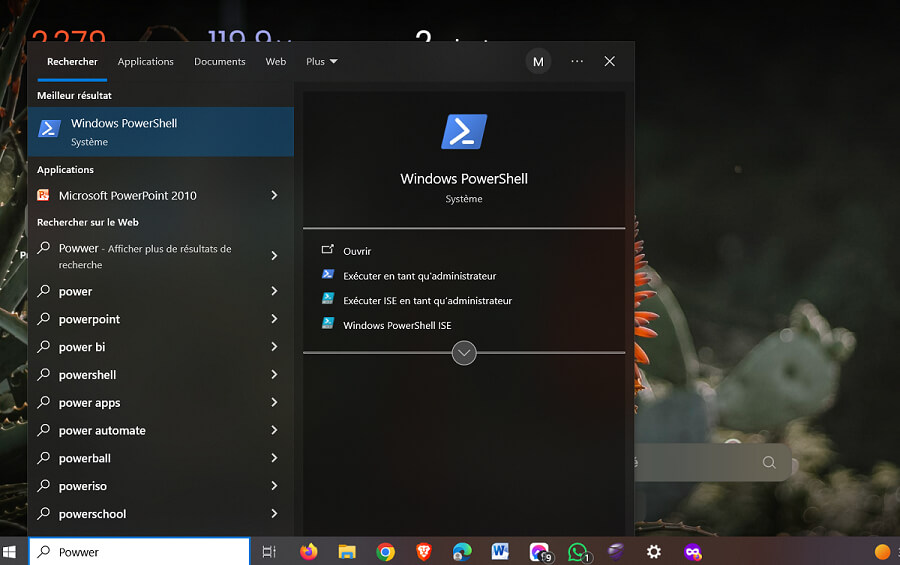
Ou
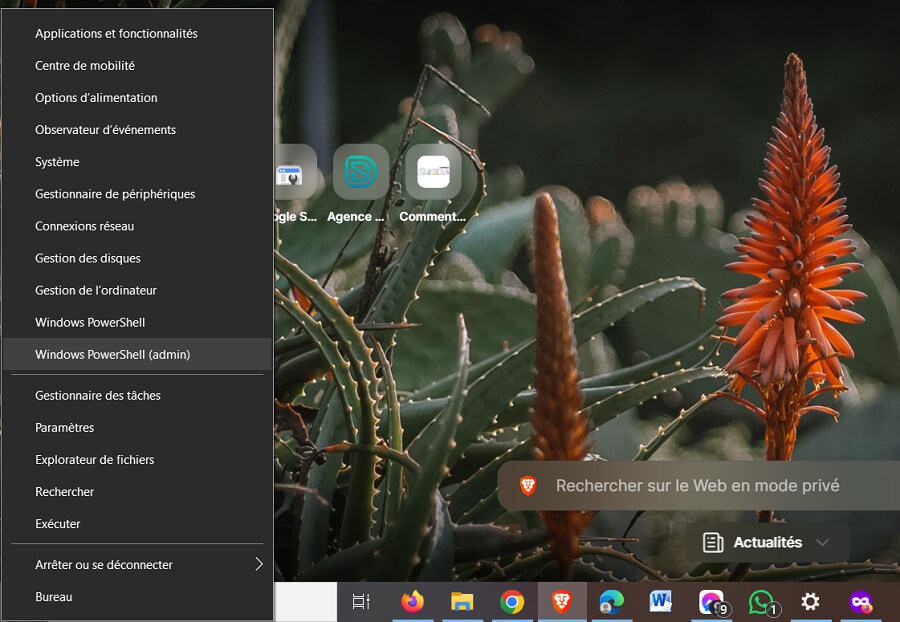
2️⃣ Exécuter la commande : une fois l’invite de commande (ou ligne de commande) PowerShell lancée, tapez la commande suivante sur l’interface pour obtenir le score WEI : « winsat formal ». Cette commande analysera tous les composants et affichera les scores individuels pour chaque catégorie.

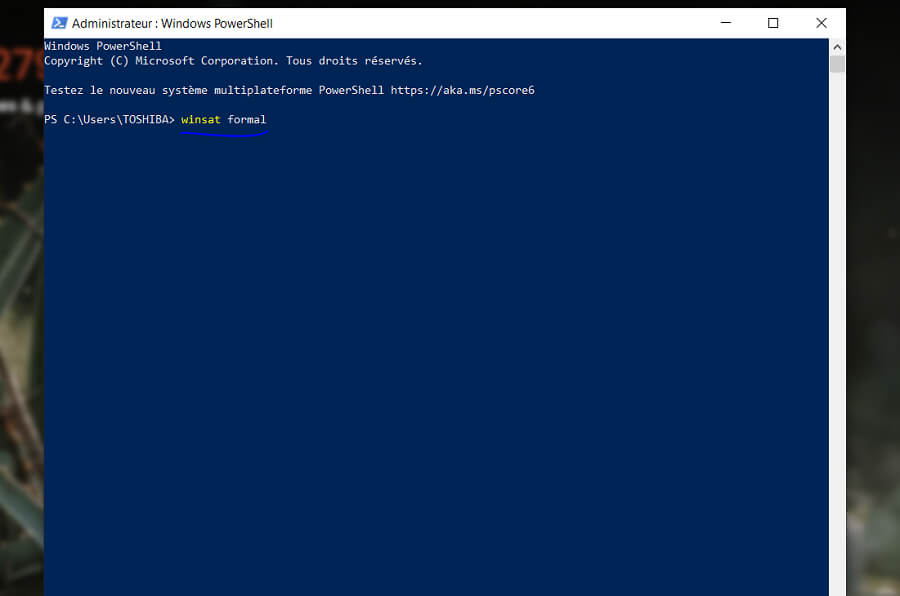
3️⃣ Résultats : après quelques minutes, PowerShell affichera un rapport détaillant le score de chaque composant ainsi que le score global.
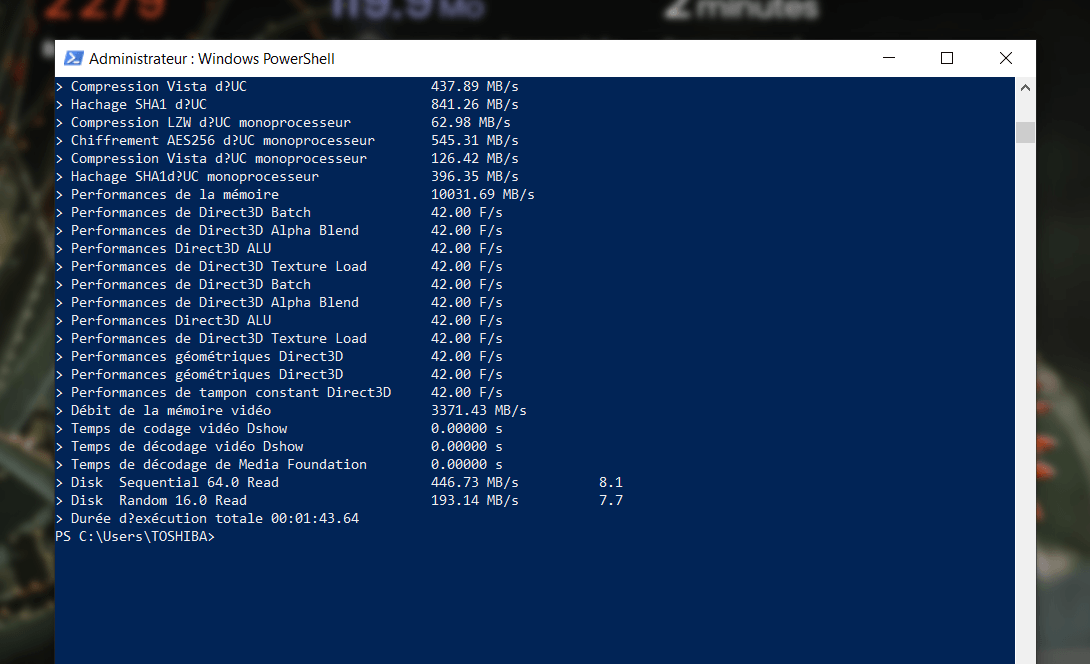
Faire sortir les scores : arrivé à cette étape, tapez la commande suivante et exécutez là en appuyant sur la touche entrée de votre clavier : « Get-CimInstance Win32_WinSat »
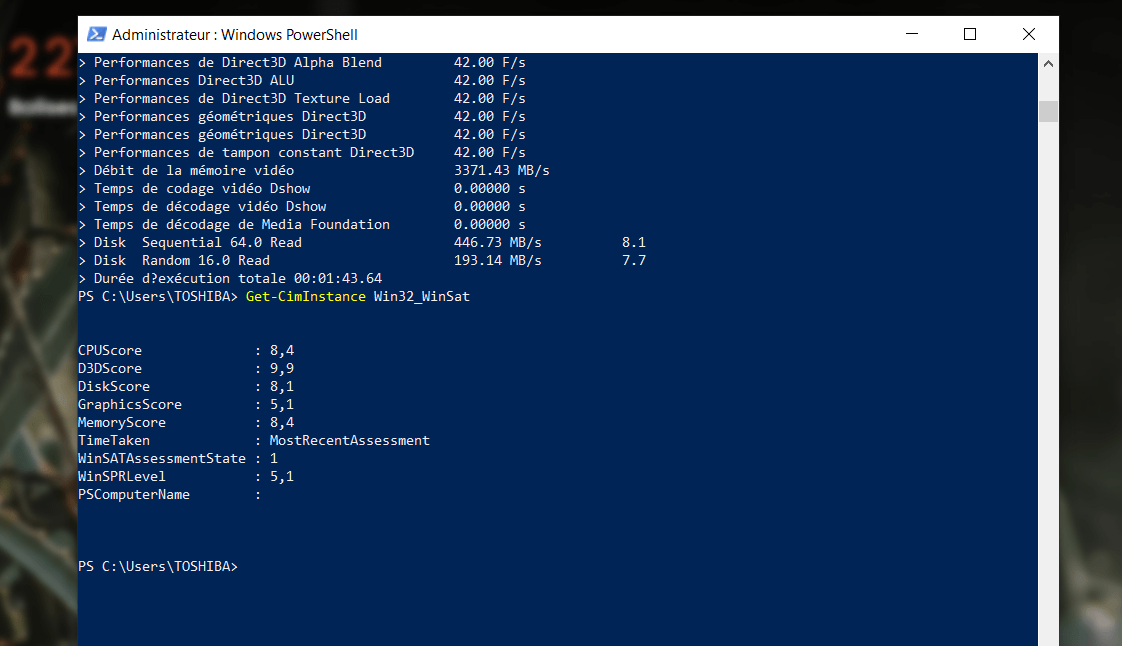
👉 Méthode 2 : via l’Analyseur de performances
1️⃣ Ouvrir l’outil d’exécution : appuyez simultanément sur les touches Windows et R de votre clavier ou en faisant une recherche sur le menu Démarrer en utilisant le mot clé « Analyseur de performances ».
Voici à quoi ressemble l’interface de l’Analyseur de performances :
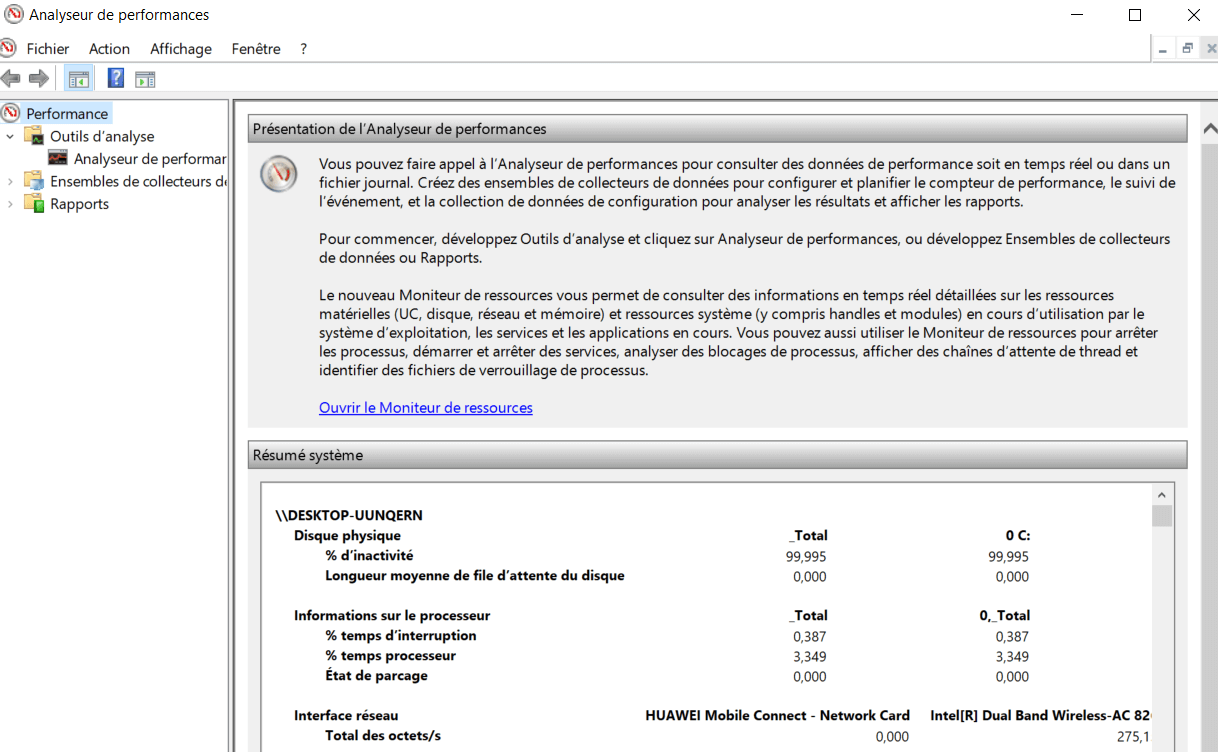
2️⃣ Accéder aux rapports : dans la barre latérale gauche, déroulez les dossiers Rapports > Système > System Diagnostics.
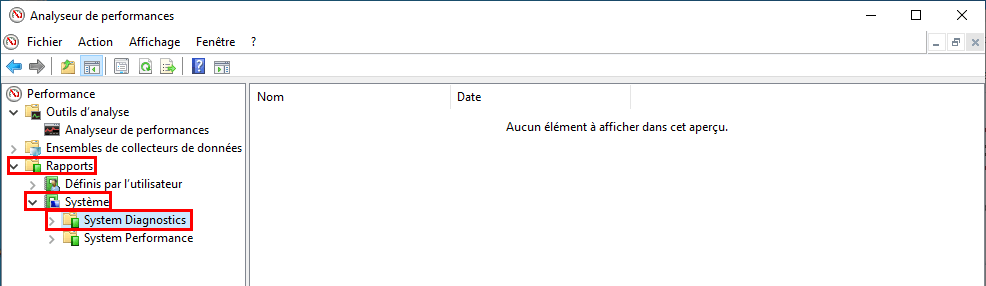
3️⃣ Lancer l’analyse si System Diagnostic : si System Diagnostics est vide, dans la fenêtre qui s’ouvre, tapez « perfmon /report » puis appuyez sur Entrée.
L’ordinateur va alors effectuer une analyse des performances.
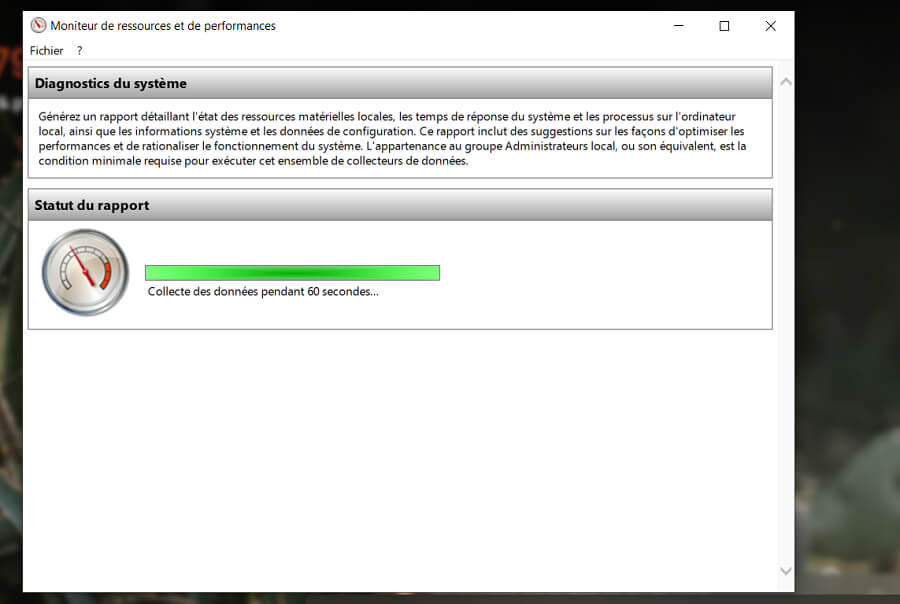
3️⃣ Consulter le rapport : une fois l’analyse terminée, rendez-vous dans « System Diagnostics ». Sélectionnez le rapport qui vous intéresse parmi ceux proposés.
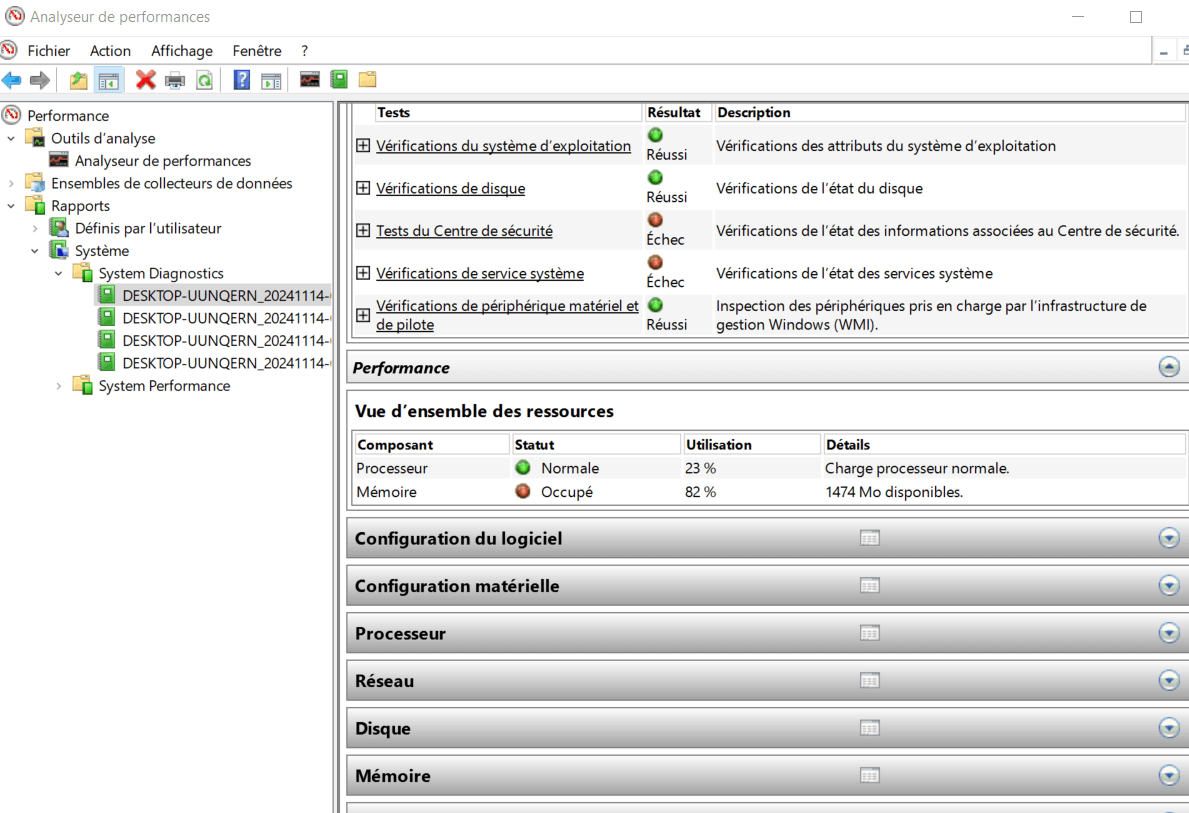
4️⃣ Découvrir le score WEI : rendez-vous dans « Configuration matérielle » > « Évaluation du Bureau ». En développant les sous-sections, vous obtiendrez une liste détaillée des différents composants évalués et leur score respectif. Le score WEI de votre PC correspond au plus petit score parmi tous ceux affichés.

Utilisation d’outils tiers tels que ChrisPC Win Experience Ind
Le calcul ainsi que l’interprétation de Windows performance index via PowerShell ou l’Analyseur de performances restent assez complexes. Cela a conduit des éditeurs indépendants à concevoir leur propre utilitaire gratuit qui permet de trouver le score WEI. Parmi les plus connus, il y a ChrisPC Win Experience Index et Winaero WEI Tool. Ces outils présentent l’avantage d’être plus faciles à utiliser que les outils intégrés à Windows de calcul de WEI.
ChrisPC Win Experience Index est particulièrement apprécié pour sa simplicité d’utilisation. En un clic, il analyse en profondeur les différents composants de votre ordinateur (processeur, mémoire, disque dur, graphismes) et attribue à chacun une note individuelle, ainsi qu’un score global.
Les principales fonctionnalités de ChrisPC Win Experience Index incluent :
✅ Accès rapide aux scores de l’indice d’expérience Windows sur Windows 7, 8, 8.1, 10 et 11.
✅ Partage de scores WEI sous forme d’image JPEG, de fichier texte ou copiez-les dans le presse-papiers avec vos amis.
✅ Notes pour le processeur, la mémoire, le disque de stockage, les graphiques, les jeux.
✅ Interface multilingue : anglais, allemand, français, italien, portugais, espagnol, finnois, roumain, polonais, russe.
Voici les étapes à suivre pour calculer son score WEI avec ChrisPC Win Experience Index :
1️⃣ Rendez-vous sur le site officiel de ChrisPC pour télécharger l’outil. Vous pouvez le trouver à l’adresse suivante : https://win-experience-index.chris-pc.com/
2️⃣ Sur le site, cliquez sur le bouton vert « download now » pour le télécharger.
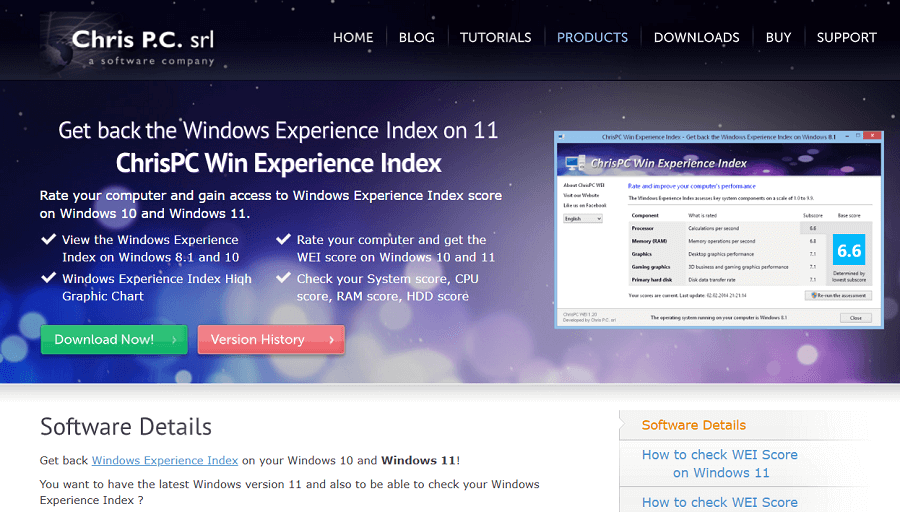
3️⃣ Une fois le fichier téléchargé, double-cliquez dessus pour lancer l’installation. Vous trouverez également sur le site un tutoriel qui vous explique étape par étape comment installer le logiciel.
4️⃣ Maintenant que le logiciel est installé, lancez-le, puis cliquez sur le bouton « Rate this Computer » pour lancer le calcul.

5️⃣ Après quelques minutes, ChrisPC Win Experience Ind affichera un rapport détaillant le score de chaque composant ainsi que le score global.
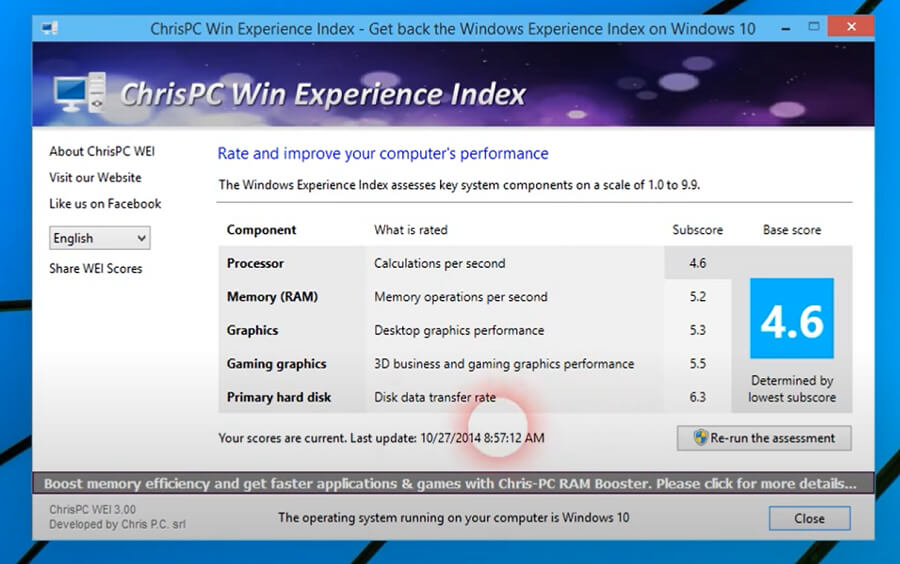
Interprétation des scores WEI
Signification des scores pour chaque composant
1. Processeur (CPU) 🏿
Le processeur est l’un des composants les plus importants d’un PC, car il influence directement la vitesse globale des calculs et des processus.
➡️ Score 1 à 3 : processeur d’entrée de gamme, souvent un CPU avec un ou deux cœurs.
➡️ Score 4 à 5 : processeur de milieu de gamme, souvent un quad-core ou un processeur plus ancien.
➡️ Score 6 à 7 : processeur haut de gamme, souvent un processeur moderne à plusieurs cœurs (par exemple, un Intel Core i7 ou i9).
➡️ Score 8 (ou plus) : processeur très performant, souvent un processeur haut de gamme récent avec des performances multitâches exceptionnelles.
Exemple concret : un Intel Core i3 de 8e génération pourrait avoir un score de 4, tandis qu’un Intel Core i9-13900K pourrait avoir un score de 8.
2. Mémoire (RAM) 🎟
La RAM est essentielle pour les performances multitâches et la rapidité d’exécution des applications.
➡️ Score 1 à 3 : moins de 4 Go de RAM ou une mémoire plus lente.
➡️ Score 4- à 5 : 4 à 8 Go de RAM avec des vitesses moyennes.
➡️ Score 6 à 7 : 8 à 16 Go de RAM avec une vitesse et des latences optimisées.
➡️ Score 8 (ou plus) : 32 Go ou plus avec une mémoire ultra-rapide.
Exemple concret : un PC avec 4 Go de RAM DDR4 possède généralement un score de 4, tandis que le score d’un PC équipé de 16 Go de RAM DDR4 à 3200 MHz se chiffre à 7.
3. Carte graphique (GPU) 🎫
La carte graphique est le composant responsable de la gestion des graphismes, du rendu vidéo et des performances de jeu. Le score WEI du GPU dépend de sa puissance de traitement.
➡️ Score 1 à 3 : carte graphique intégrée ou GPU bas de gamme.
➡️ Score 4 à 5 : GPU d’entrée de gamme, comme une carte graphique pour bureautique ou de base pour les jeux.
➡️ Score 6 à 7 : carte graphique de milieu de gamme, adaptée aux jeux en 1080p.
➡️ Score 8 (ou plus) : carte graphique haut de gamme, adaptée aux jeux 4K ou aux applications professionnelles exigeantes (par exemple, Nvidia RTX 3080).
Exemple concret : le score PC avec une carte graphique intégrée Intel UHD tourne autour de 3, tandis qu’un PC équipé d’une Nvidia RTX 3060 a un score de 7.
4. Disque (HDD/SSD) 💾
Le disque dur ou SSD influence la rapidité de démarrage de l’ordinateur et le temps de chargement des applications. Les SSD modernes ont une note beaucoup plus élevée que les disques durs classiques.
➡️ Score 1 à 3 : disque dur mécanique classique (HDD) avec des vitesses d’accès lentes.
➡️ Score 4 à 5 : SSD de capacité modeste ou disque dur hybride (SSHD).
➡️ Score 6 à 7 : SSD rapide de grande capacité (250 Go et plus) avec des vitesses de lecture/écriture élevées.
➡️ Score 8 (ou plus) : SSD NVMe ultra-rapide, souvent utilisé dans des configurations haut de gamme pour un démarrage quasi instantané et des vitesses de transfert de données très élevées.
Exemple concret : un PC avec un disque dur de 1 To possède un score autour de 4, tandis qu’un PC équipé d’un SSD NVMe de 1 To atteint généralement un score de 7 ou plus.
| Composant | Score faible (3.0) | Score moyen (5.0) | Score élevé (8.0) |
| Processeur | i3, vieux modèle | i5, modèle récent | i7, i9 |
| Mémoire | 4 Go de RAM | 8 Go de RAM | 16 Go de RAM |
| Graphiques | Intel HD Graphics | NVIDIA GTX 1050 | NVIDIA RTX 3080 |
| Disque | HDD 5400 RPM | SSD SATA | SSD NVMe |
Mise à jour et amélioration des scores
Voici quelques conseils pour améliorer vos scores WEI tout en restant dans votre budget.
1. Processeur (CPU) 🏿
Budget limité : optez pour un processeur à prix moyen mais avec plusieurs cœurs et une bonne fréquence d’horloge (par exemple, un AMD Ryzen 5 ou un Intel Core i5 récent).
Haut de gamme : si vous avez un budget plus large, optez pour un Intel Core i7/i9 ou un AMD Ryzen 7/9 pour des performances maximales.
2. Mémoire (RAM) 🎟
Budget limité : passer de 4 Go à 8 Go de RAM améliore considérablement vos scores. Optez pour de la DDR4 avec une fréquence optimale (par exemple, 2400 MHz).
Haut de gamme : si vous avez besoin de plus de puissance, augmenter à 16 Go ou plus de RAM à haute vitesse (3200 MHz ou plus) peut apporter des améliorations substantielles dans les applications multitâches et les jeux.
3. Carte graphique (GPU) 🎫
Budget limité : si vous êtes un joueur occasionnel, une carte graphique comme une Nvidia GTX 1650 ou une AMD Radeon RX 570 peut suffire pour des jeux en 1080p.
Haut de gamme : pour les joueurs exigeants ou les professionnels de la création, une carte graphique comme la Nvidia RTX 3070/3080 ou la RTX 4090 peut offrir des performances exceptionnelles.
4. Disque (HDD/SSD) 💾
Budget limité : passer d’un HDD à un SSD de capacité modeste (250 Go ou 500 Go) fait une énorme différence dans les performances globales du système.
Haut de gamme : pour des performances ultimes, optez pour un SSD NVMe de 1 To ou plus.
Alternatives au WEI
Autres outils d’évaluation des performances
Si vous n’utilisez pas un ordinateur sous windows ou tout simplement que vous n’êtes pas très fan du score windows performance index, sachez qu’il existe d’autres outils d’évaluation des performances tout aussi performants, notamment :
➡️ UserBenchmark : en quelques clics, il soumet votre système à une série de tests rigoureux et vous fournit un rapport détaillé. L’outil fournit des graphiques et des tableaux comparatifs pour une analyse approfondie et vous permet de comparer vos résultats à une base de données de millions de configurations.
➡️ PassMark : PassMark propose une batterie de tests poussés pour évaluer les performances du processeur, de la carte graphique, de la mémoire, du disque dur et bien plus encore. Il intègre également des outils de diagnostic pour identifier d’éventuels problèmes matériels ou logiciels.
Limites et critiques du WEI
Le score WEI a deux défauts majeurs :
❌ Absence de mises à jour régulières : à cause de cette absence de mises à jour régulières, les nouveaux matériels, comme les SSD récents ou les cartes graphiques de dernière génération, peuvent ne pas être correctement évalués, ce qui réduit la pertinence des résultats.
❌ Tests non représentatifs des performances réelles : le WEI se contente de lire et de calculer les performances sur le papier de chaque composant afin d’en dégager un score globale, au lieu d’analyser les performances de chaque composant pendant que des tâches sont en cours d’exécution ou en faisant des simulations.
Conclusion
Bien que l’indice de performance Windows ne soit pas la mesure la plus exhaustive, il demeure un outil précieux pour obtenir une vue d’ensemble des capacités de votre système. Pour un diagnostic rapide et gratuit, l’outil WEI reste en effet une solution intéressante. Cependant, si vous souhaitez une analyse plus approfondie et personnalisée, des outils spécialisés comme la version payante de PassMark offrent des résultats plus détaillés et précis.